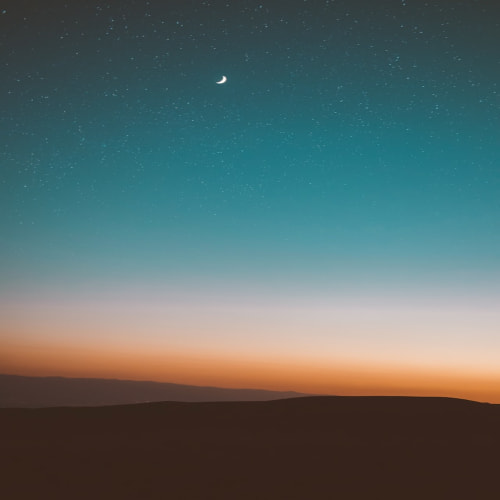반응형
아이폰을 사용하다 보면 기기에서 결제를 진행해야 할 때가 있죠. 이 과정에서 여러 오류가 발생할 수 있는데요. 특히 새로운 지불 방법을 추가하고 싶을 때 이 기능이 비활성화되어 작업을 진행할 수 없을 때가 있습니다.
이번 글에서는 아이폰 지불 방법 추가 안됨 및 여러 가지 오류와 그 해결책을 알아보겠습니다.
파트1: 아이폰 지불 방법 추가 안됨 나오는 현상/증상
아이폰에서 지불 방법을 추가하려고 할 때 다양한 오류가 발생할 수 있으며, 그로 인해 결제가 진행되지 않거나, 지불 방법이 제대로 등록되지 않을 수 있습니다. 아이폰에서 지불 방법 추가 시 자주 나타나는 주요 현상들을 아래에 정리해볼게요.
- "아이폰 이 지불방법을 사용할 수 없습니다" 메시지
- 지불 방법 추가가 비활성화됨
- 지불 방법 추가가 되지 않음
- 결제 카드 정보가 저장되지 않음

파트2: 아이폰 지불 방법 나타나는 문제 해결방법
방법 1: 아이폰 지불 방법 업데이트
지불 방법 추가 시 문제가 발생한다면, 가장 먼저 해야 할 일은 기존의 결제 정보를 업데이트하는 것입니다. 결제 카드의 유효기간이 만료되었거나, 카드 발급사에서 정보가 변경된 경우, 이를 업데이트해야 결제가 원활하게 이루어질 수 있습니다.
- 설정 열기 아이폰에서 설정 앱을 열고, 화면 상단의 [사용자 이름] 을 누릅니다.
- 결제 및 배송 선택 결제 및 배송을 선택하여 현재 등록된 지불 방법을 확인합니다.
- 지불 방법 업데이트 업데이트가 필요한 결제 방법을 선택한 후, 새로운 정보를 입력하고 저장합니다.
- 결제 시도업데이트 후, 앱스토어에서 결제를 시도해 문제없이 결제가 이루어지는지 확인합니다.
방법 2: 아이폰 지불 정보 삭제 후 재등록
기존 결제 정보가 문제가 되어 지불 방법을 추가하지 못하는 경우, 해당 지불 정보를 삭제하고 새로 등록하는 것이 효과적일 수 있습니다.
- 기존 지불 방법 삭제 :설정 > [사용자 이름] > 결제 및 배송으로 이동한 후, 기존의 결제 정보를 선택하고 삭제를 누릅니다.
- 새 지불 방법 추가 : 새로운 결제 정보 추가를 선택하여 새로운 결제 카드를 등록합니다.
- 확인 및 결제 시도 : 새로운 결제 정보가 제대로 등록되었는지 확인한 후, 앱스토어에서 결제를 시도합니다.

방법 3: 애플 서버 상태 확인 및 재로그인
가끔씩 애플 서버의 일시적인 문제로 인해 지불 방법 추가가 제대로 이루어지지 않을 수 있습니다. 이 경우, 서버 상태를 확인하거나 애플 계정에서 로그아웃한 후 재로그인하는 방법이 도움이 될 수 있습니다.
- 애플 서버 상태 확인 애플의 [시스템 상태 페이지] 에 접속하여, 결제 시스템이 정상적으로 작동 중인지 확인합니다.
- 애플 계정에서 로그아웃 후 재로그인 애플 서버 상태에 문제가 없다면, 계정 문제로 인해 지불 방법 추가가 안되는 것일 수 있습니다. 계정을 로그아웃 한 후 다시 로그인하면 문제가 해결될 수 있습니다.
반응형
'업무 노하우 > IT 노하우' 카테고리의 다른 글
| [해결됨] 아이폰 스팸 전화 차단 최고 방법 (0) | 2025.04.07 |
|---|---|
| 아이폰/아이패드 아이튠즈 연결 안됨 및 인식오류 해결법 (0) | 2025.04.07 |
| [최신] 아이폰 앱스토어 무한로딩 및 앱스토어 오류 해결방법 (0) | 2025.04.07 |
| 아이폰15 잠금화면 안꺼짐 및 안꺼짐 문제 해결방법 (0) | 2025.04.07 |
| 비밀번호 없이 아이폰 초기화 공장초기화 빠르게 하는 방법 (0) | 2025.04.07 |